Comanda ping este unul dintre cele mai utile instrumente diagnostic de rețea la dispoziția dvs. Este util pentru a găsi probleme atât în rețeaua dvs. locală, cât și pe internetul mai larg. Să ne uităm la ce face comanda ping și cum să o folosim.
Ce înseamnă a face ping ceva?
A „ping” ceva într-o rețea înseamnă că trimiteți un internet pachet la un computer de destinație sau alt dispozitiv de rețea, cerând un răspuns. Dispozitivul respectiv vă trimite apoi un pachet.
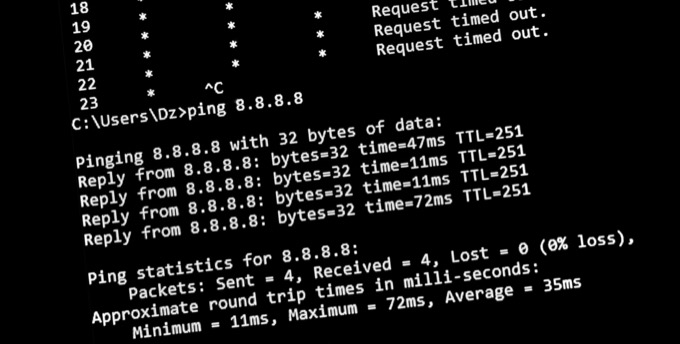
Când pachetul se întoarce (dacă îl face înapoi, adică) puteți afla tot felul de lucruri interesante despre rețea dintre dvs. și destinație.
Cel mai frecvent, dorim pur și simplu să știm cât durează răspunsul. Deci, când cineva menționează „ping-ul” (de exemplu) al unui site web, acesta este de obicei exprimat în milisecunde, un număr mai mic fiind mai bun în general.
Ce este un pachet de internet?
Pentru a înțelege mai bine ping-ul, trebuie să știți puțin despre pachetul pe care îl trimiteți către computerul țintă sau dispozitivul de rețea ca „ping”.
Pachetele sunt unitățile fundamentale ale internet modern. Când trimiteți cuiva date, cum ar fi o fotografie, acestea se împart în bucăți mici. Fiecare pachet este marcat cu o sursă și o adresă de destinație și apoi trimis pe internet. Aceste pachete trec prin multe alte computere, cum ar fi servere web și routere de internet. Pachetele continuă să fie transmise până ajung la sistemul țintă.
Pentru ce puteți folosi ping
Ping-ul comanda are două utilizări principale:
Chiar dacă ping-ul dvs. ajunge la destinație și primiți un răspuns, răspunsul ping vă va spune cât a durat un pachet pentru a reveni și câte pachete s-au pierdut. Puteți utiliza comanda ping pentru a diagnostica dacă conexiunea este prea lentă sau nesigură.

Ce fel de lucruri puteți face ping?
Cum să utilizați Ping pe Windows
Utilizarea ping este ușoară. O executați din Promptul de comandă sau PowerShell, dar folosim Promptul de comandă în acest exemplu:
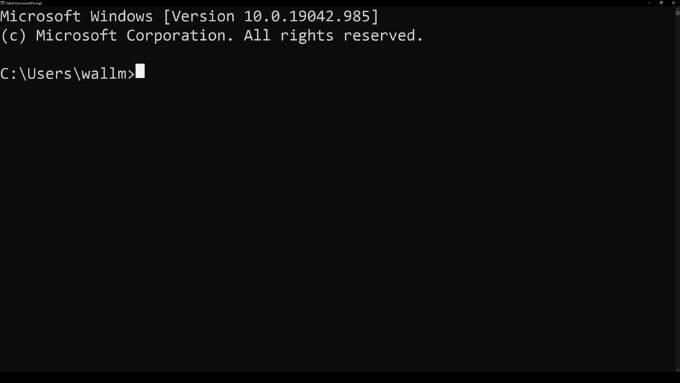
Am folosit Google.com ca exemplu mai jos.
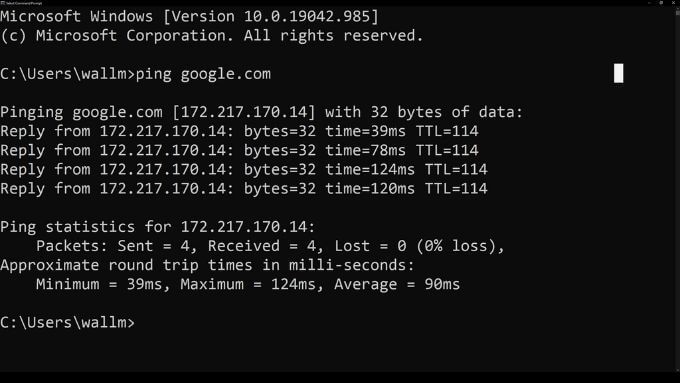
Odată inițiat, ping va trimite patru pachete de date.
Un mesaj pentru orice pachete care indică „expirarea solicitării” implică faptul că computerul dvs. nu a primit un răspuns de la țintă. Dacă unele pachete se pierd, unele dintre căile de rutare dintre computerul dvs. și țintă au o problemă.
Modificatori de comandă Ping utili pentru Windows
Există destul de multe comutatoare de comandă pe care le puteți folosi cu comanda ping. Comutatoarele sunt opțiuni suplimentare pentru a personaliza modul în care funcționează comanda ping. Dacă doriți să vedeți o listă completă de opțiuni, tot ce trebuie să faceți este să tastați ping / helpla promptul de comandă și să apăsați Enter. Veți vedea întreaga listă, precum și sintaxa și utilizarea.
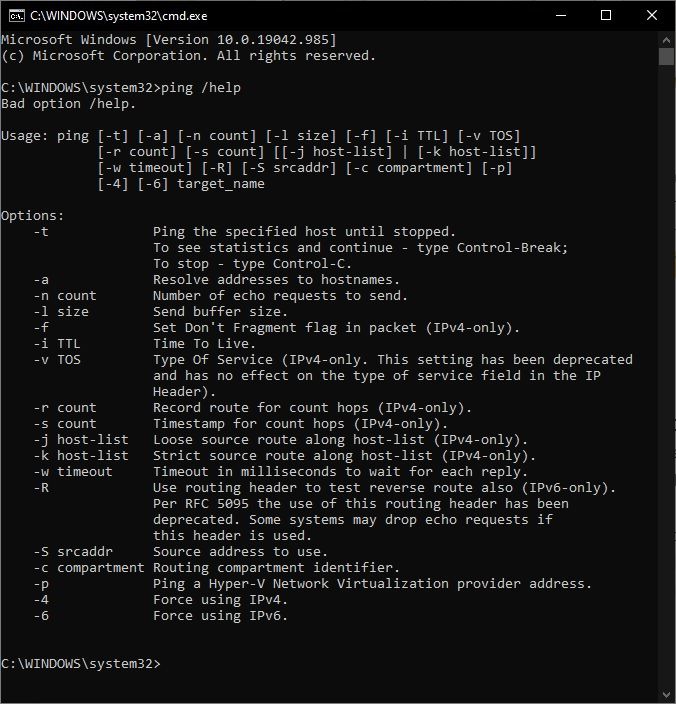
Mai jos este o listă cu câteva comutatoare de comandă care sunt utile pentru majoritatea utilizatorilor:
Cum se folosește Ping pe macOS
Pentru utilizatorii de Mac, trebuie să utilizatorul Terminal. Versiunile anterioare ale macOS includeau Network Utility, care era un utilitar grafic pe care îl puteai folosi pentru a rula comenzi de rețea precum ping.
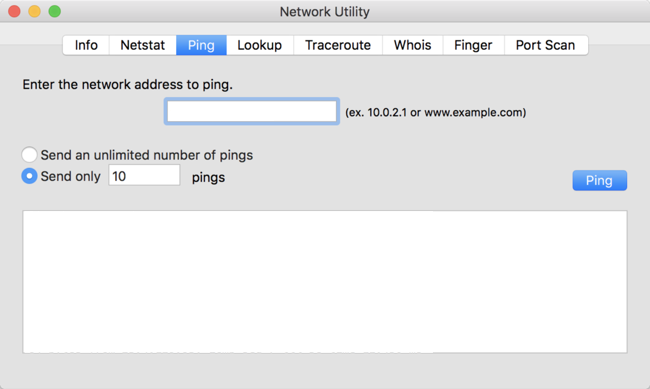
Cu toate acestea, cele mai recente versiuni au depreciat acel utilitar în favoarea Terminalului. Nu este la fel de intuitiv de utilizat, dar este totuși destul de simplu. Mai întâi, deschideți Terminalul deschizând Spotlight (Comandă+ Bara de spațiu) și tastând terminal.
Pentru a începe un ping, trebuie doar să tastați comanda așa cum s-a arătat în Windows: pingurmat de adresa IP sau URL-ul site-ului web, adică ping www.google. com.
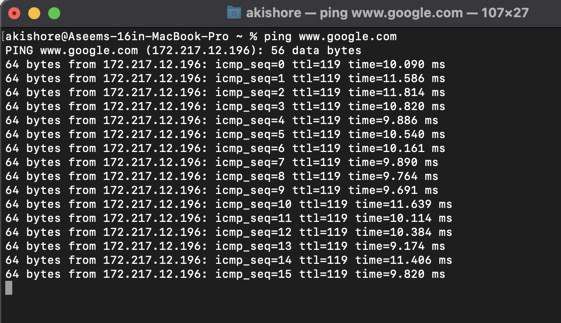
Principala diferență pe care o veți observa între utilizarea ping-ului pe Windows și Mac este că pe macOS continuă până când îl opriți manual. Pentru a opri ping-ul dispozitivului sau a adresei URL, apăsați pe Ctrl+ C. Aceasta vă va readuce la promptul principal.
Pentru a vedea o listă cu toți parametrii pe care îi puteți utiliza pentru ping pe macOS, puteți tasta man pingși puteți obține paginile de ajutor. Există o mulțime de comutatoare, așa că luați-vă timp jucând cu diferitele opțiuni.
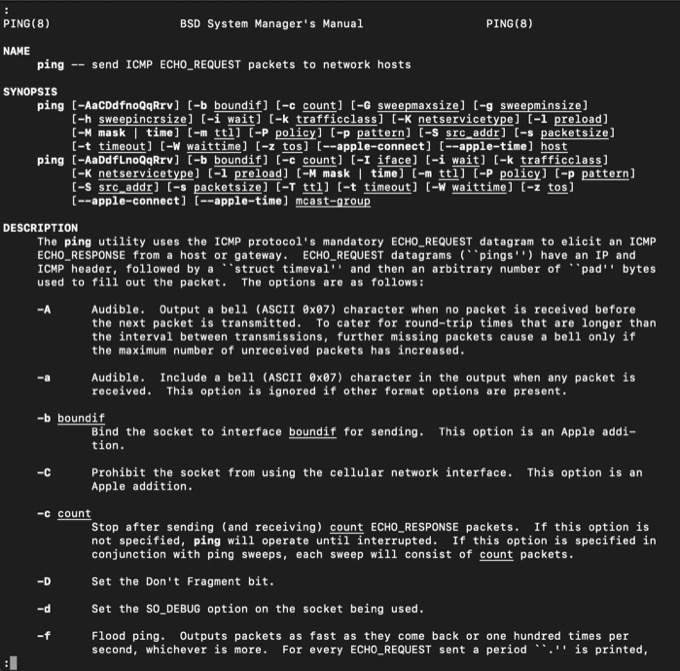
Pentru a ieși din pagina manuală, trebuie să apăsați pur și simplu tasta qde pe tastatură. Aceasta va ieși din pagina de manual și vă va duce înapoi la prompt.
Comanda ping este foarte versatilă și este adesea cel mai rapid mod de a afla unde se află problema într-o rețea. Vă recomandăm să verificați Cele mai bune comenzi de rețea în linia de comandă Windows pentru comenzile esențiale de diagnosticare a rețelei.